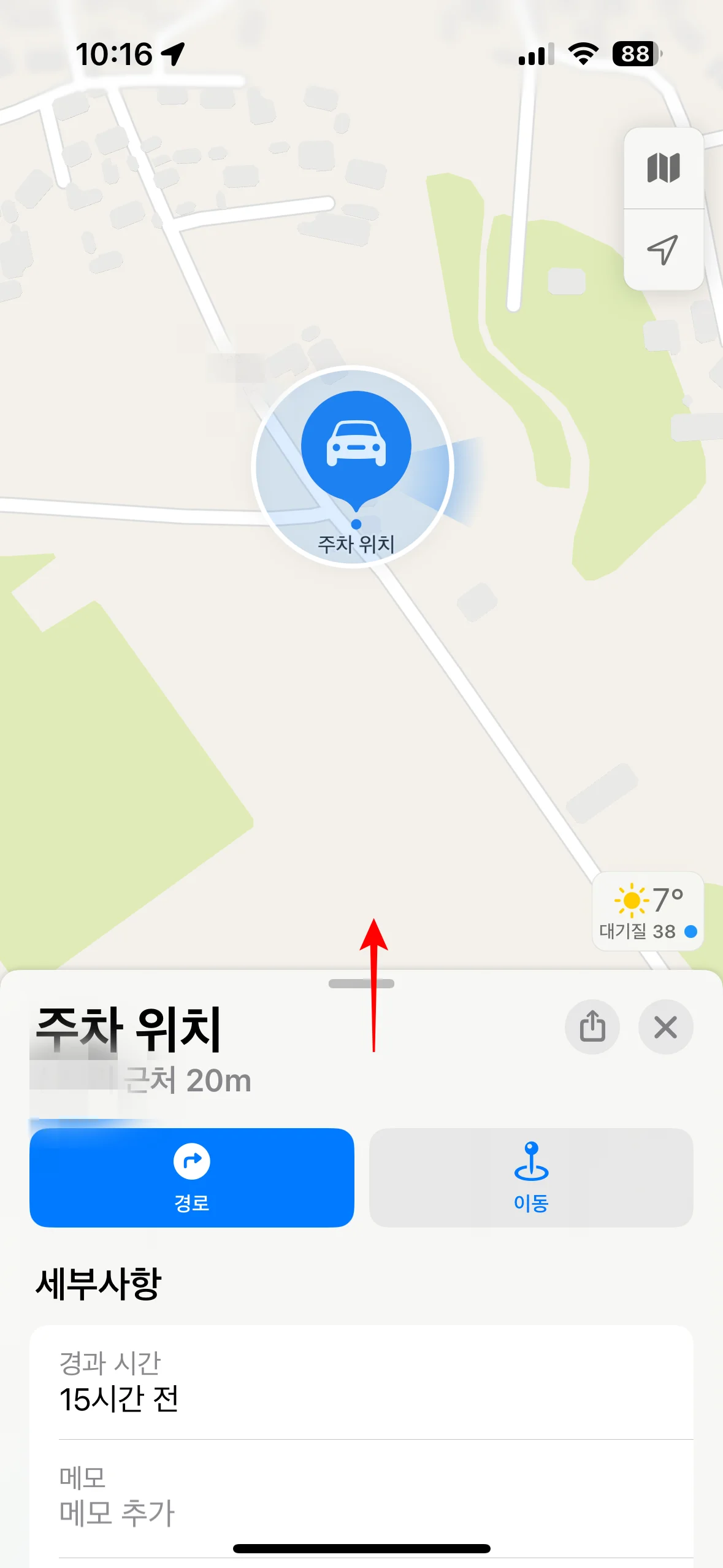지하주차장에 주차를 하고 차를 못찾아서 계속 차키를 들고 돌아다녔던 경험이 있는 분들, 사진을 찍어놨는데 몇 층인지 햇갈렸던 분들, 매번 사진찍고 다시 지우기가 귀찮았던 분들은 오늘 포스팅을 통해 해결해드리겠습니다. 아이폰 주차위치 자동저장 기능과 시리를 활용해 더 편리하게 주차위치를 확인하고 잊어버리지 않게 도와드리겠습니다.
아이폰 주차위치 설정방법
아이폰 주차위치 설정을 통해 길치가 아닌 스마트한 사람이 되어보세요!
- 준비물 : 아이폰, 지도앱(기본앱), 차량 블루투스 및 카플레이 지원여부
1) 자동 저장 기능 활용하기
지도앱을 통한 자동저장 기능은 다음과 같은 분들에게 추천드립니다.
- 지상 주차(시내 주차)
- 본인 차량, 블루투스 or Car Play 가 차량에 연결되어 사용중인 분들
지하주차장에 주차를 하게되었을 때는 다음 순서로 알려드릴 “시리를 이용한 수동 저장” 기능을 활용해보세요.
GPS 정보를 이용해서 아이폰 기본앱인 지도앱에 기록되는 원리이기 때문에 지하주차장에서는 적합하지 않습니다.
블루투스나 카플레이가 연결된 상태에서 주차를 하고 시동을 끌 때 연결이 끊어지면 그 장소를 기준으로 기록되는 방식입니다.
아이폰 주차위치 자동 저장 설정 방법
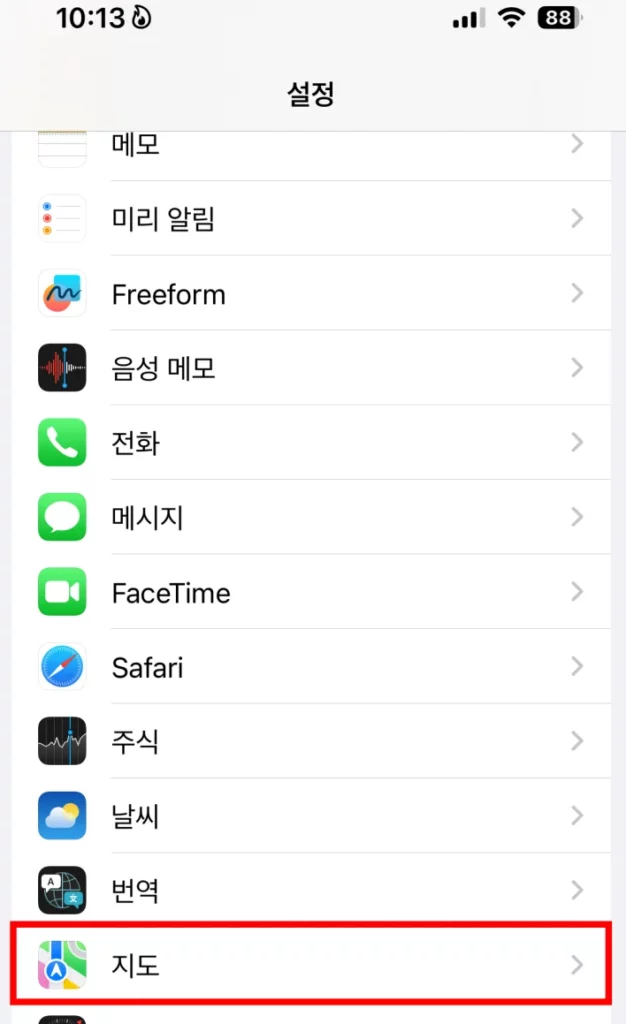
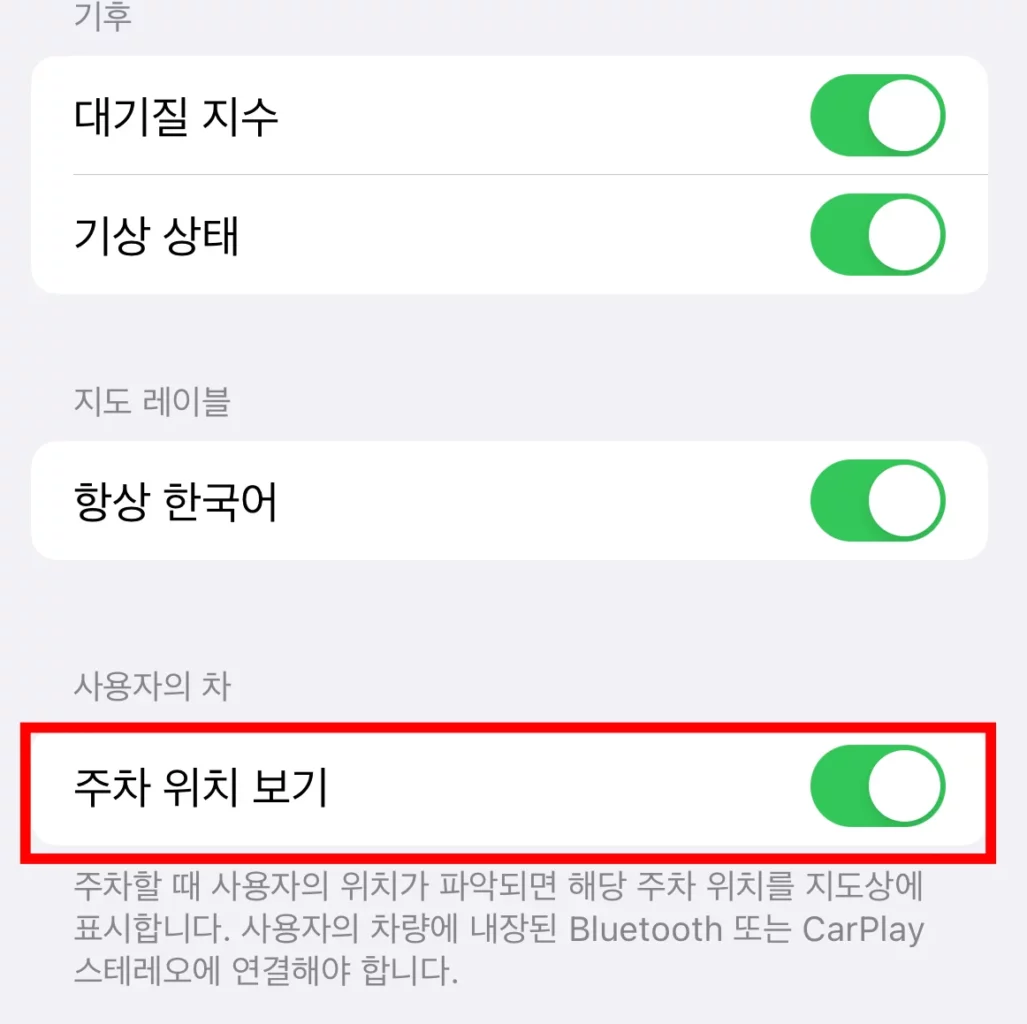
아이폰 “설정 – 지도 – 주차 위치 보기”를 활성화 해주세요.
보통 기본값으로 설정되어 있으니 확인해보시고 꺼져있으면 켜주시면 됩니다.
혹시나 해당 항목이 없는 경우는 아래와 같이 설정해주세요.
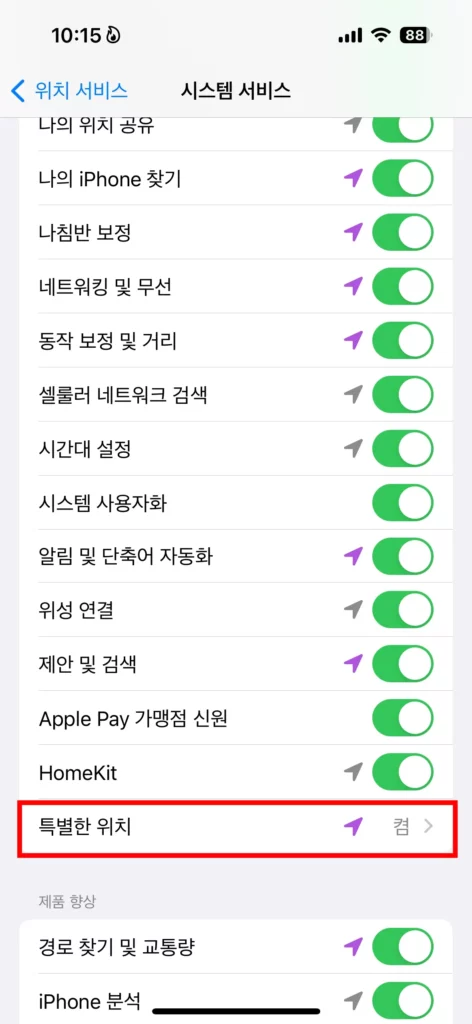
“설정 – 개인정보 보호 및 보안 – 위치서비스 – 시스템 서비스(위치서비스 하단) – 특별한 위치” 활성화
아이폰 주차위치 확인방법(자동저장)
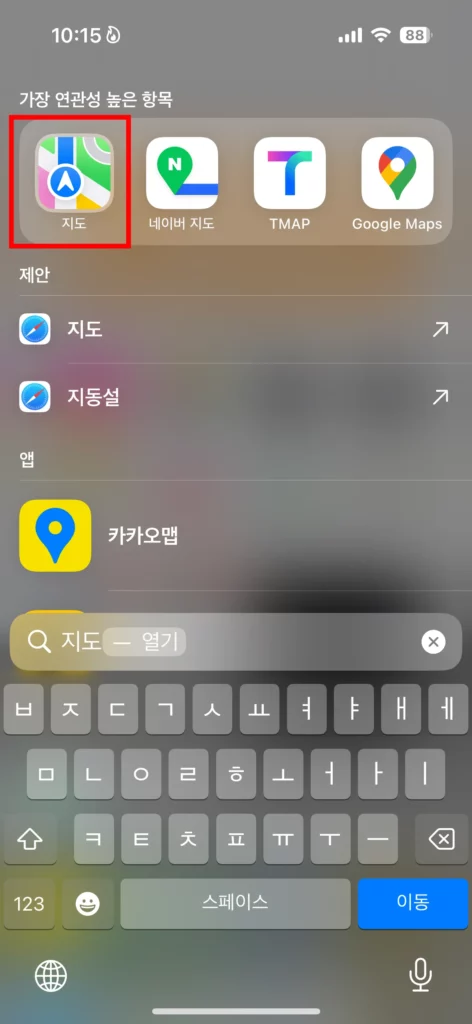
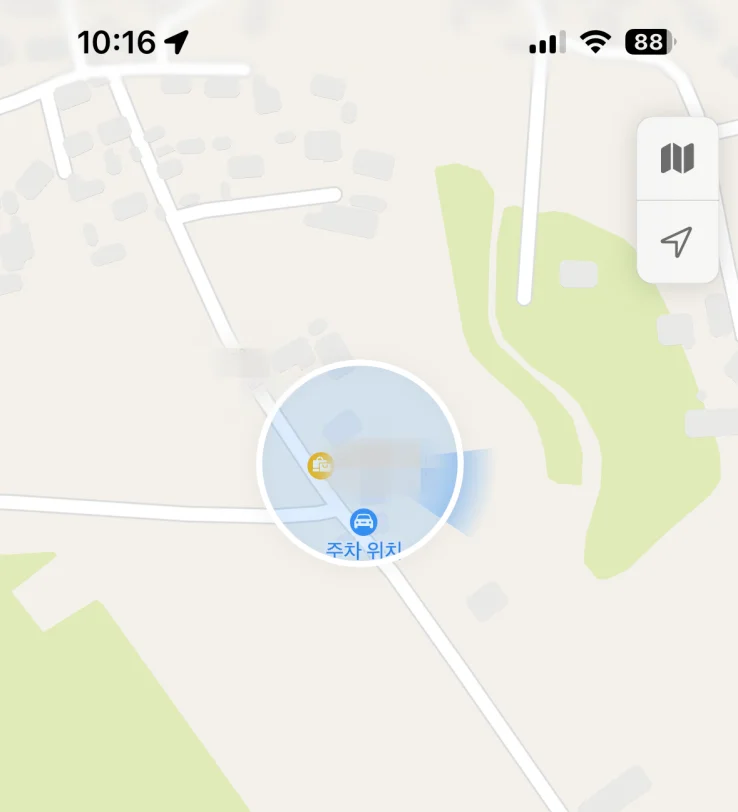
지도앱을 실행하시면 사진처럼 주차위치가 뜨는 걸 확인할 수 있습니다.
화면을 위쪽으로 스와이프하면 주차경과 시간을 확인할 수 있습니다. 유료주차장에 주차했을 때 얼마의 시간이 경과되었는지 쉽게 확인 할 수 있습니다.
아래쪽에 메모와 사진을 추가 할 수 있는데 지하주차장에 주차했을 때 메모에 층수와 기둥번호 등을 적으면 나중에 확인하기 쉽겠죠? 그리고 사진추가를 눌러 근처 건물이나 기둥 사진 등을 찍어 기록할 수 있습니다.
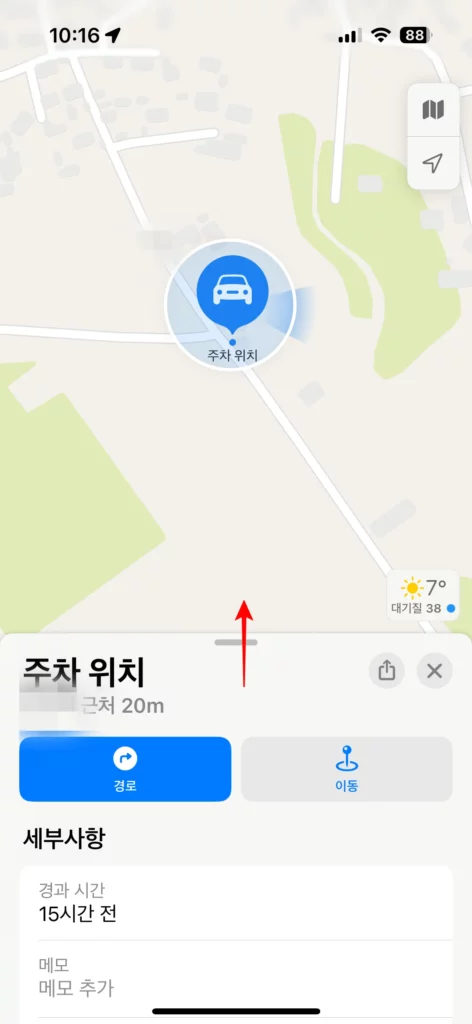
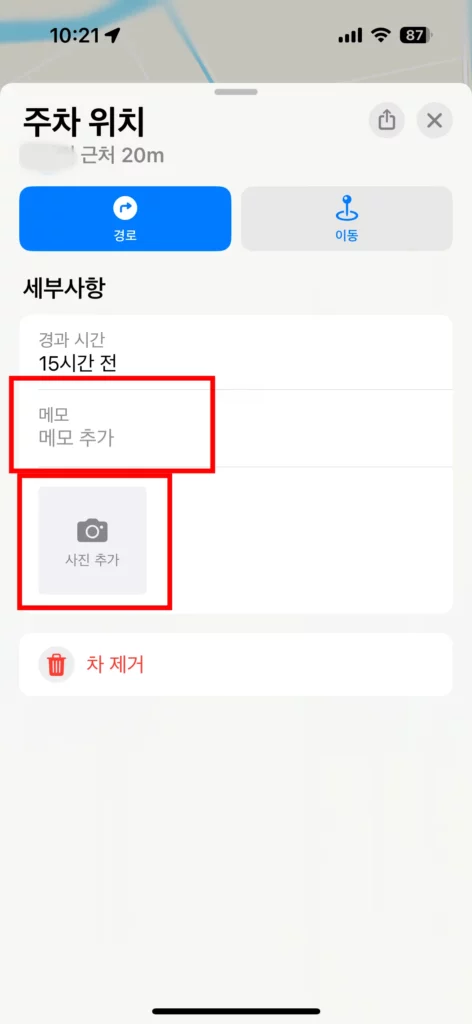
2)시리를 이용한 수동 저장
수동 저장 기능은 시리와 함께 활용하면 정말 편한데요. 내차가 아니거나 내차에 블루투스 기능이 없을 때 활용하기 좋습니다.
특히 지하주차장에 주차를 하게되었을 때 활용하기 좋습니다.
먼저 간단한 설정하나만 하고 가겠습니다.
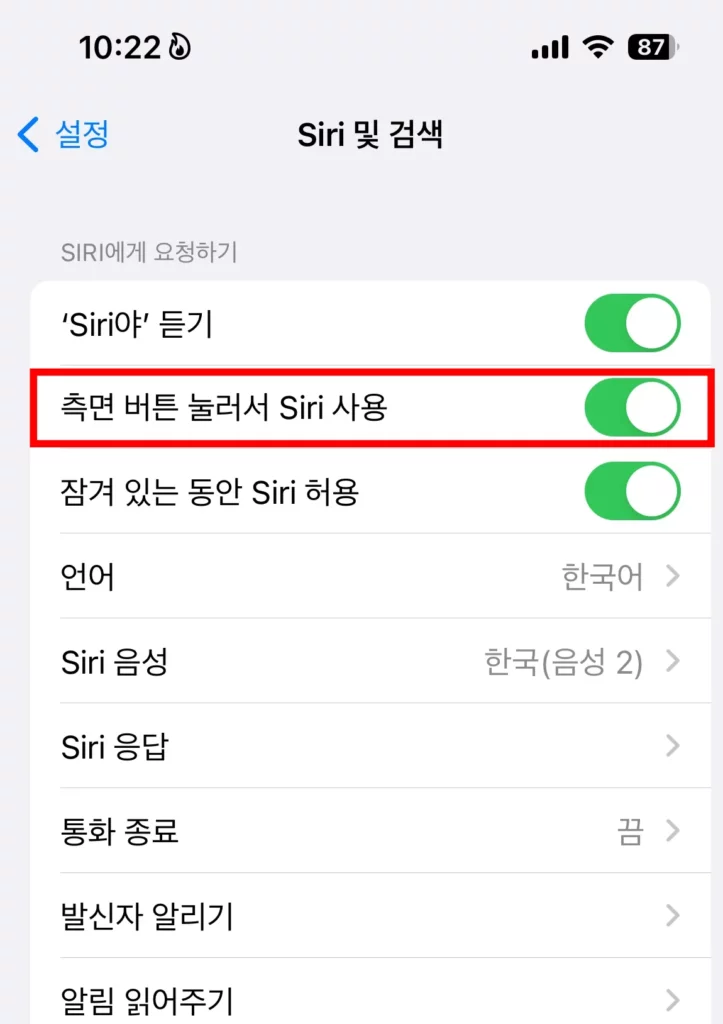
“설정 – Siri 및 검색 – 측면 버튼 눌러서 Siri 사용” 활성화
이제 모든 설정은 끝났습니다. 바로 사용하는 방법에 대해 알려드릴게요 🙂
아이폰 시리를 이용해 주차위치 저장하고 주차위치 찾는 방법
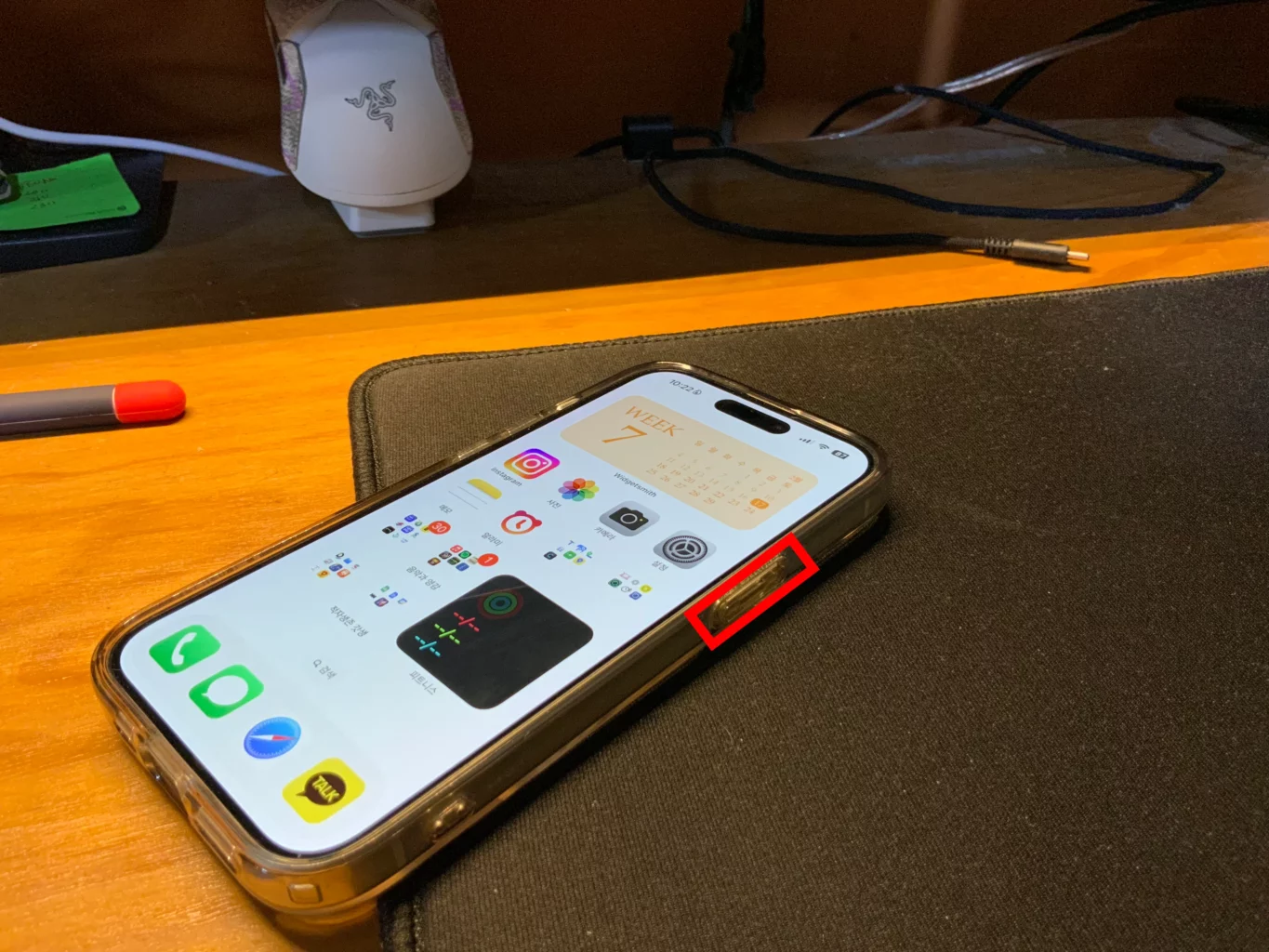
친구 집들이를 놀러와 아파트 지하주차장 지하2층 G34 기둥옆에 차를 주차한 상황을 가정하겠습니다.
아이폰을 꺼내고 사진에 보이는 것처럼 아이폰 우측 측면버튼을 길게 눌러 시리를 불러주세요.
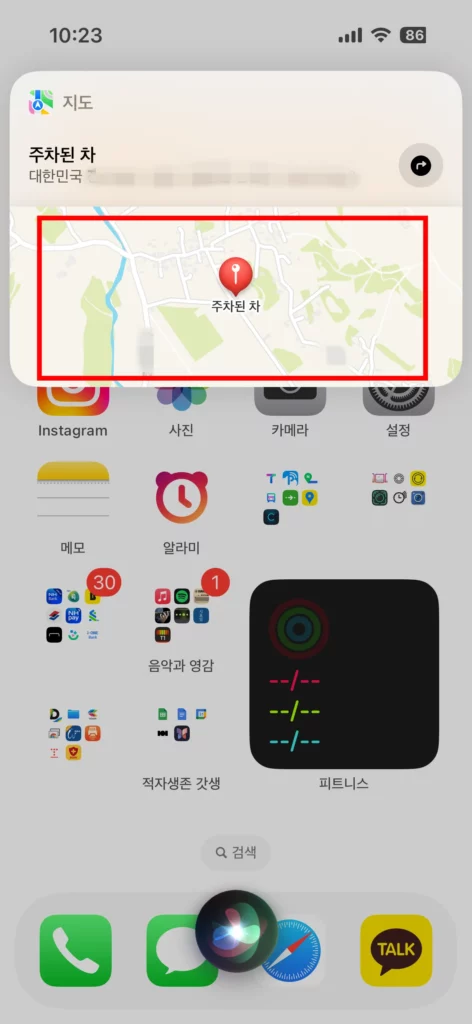
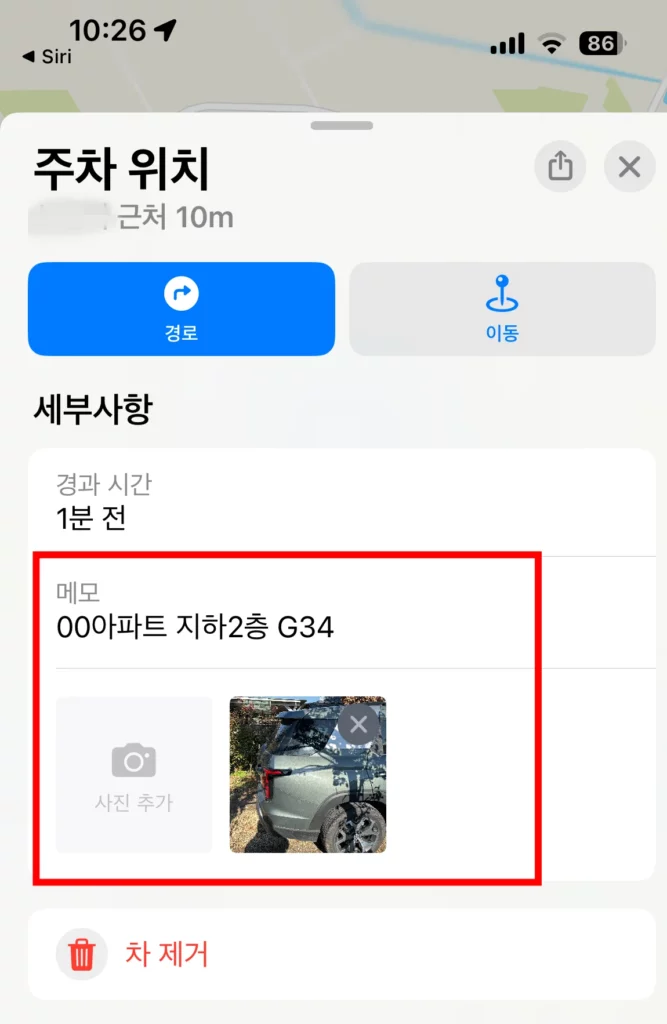
“주차 위치 등록해줘” 라고 말하면 왼쪽 화면처럼 주차위치가 저장되고 지도화면이 나옵니다. 여기서 지도를 눌러 지도앱에 들어가주세요.(지도앱을 직접 실행해도 됩니다)
주차 위치가 기록된 것을 확인 할 수 있는데 우리는 지하이기 때문에 메모와 사진을 추가해주겠습니다.
오른쪽 사진처럼 메모에 00아파트 지하2층 G34열을 기록해주셔도되고 지하2층 정도만 기록하시고 사진에 기둥 사진을 첨부하셔도 됩니다.
자 이제 시간이 흘러 집으로 돌아갈 시간입니다. 내가 주차를 어디했더라? 이제 고민할 필요가 없습니다.
아이폰을 꺼내고 측면버튼을 길게 눌러 시리를 불러주세요.
“주차 위치 찾아줘”라고 말하면 시리가 저장된 주차위치를 알려줍니다. 이제 여러분은 주차위치를 잊어버릴 일이 없게되었습니다. 🙂
추가 Tip
- 주차 위치 오른쪽 공유하기 버튼을 눌러 위치 공유를 통해 가족이나 친구들과 같이 일행들에게 현재 나의 위치를 보내줄 수도 있습니다.
- 애플워치 울트라 모델의 경우 ‘주차 위치 경유지’ 컴플리케이션을 설정하면 나침반 앱에서 왼쪽 하단을 눌러 주차 위치를 찾을 수 있습니다.